FORMATOS NUMÉRICOS
Microsoft Excel 2007 cuenta con una amplia gama de formatos numéricos los cuales están distribuidos por categorías adicionalmente permite la posibilidad de personalizar propios
formatos de números.
Siga la siguiente secuencia para aplicar un formato de número:
1) Seleccione el bloque de valores numéricos.
2) Clic en la ficha Inicio.
3) Clic en la Opción General.
4) De clic sobre un formato de número.
Si desea aplicar el signo de dólar a los números realice:
1) Seleccione el bloque de valores numéricos.
2) Clic en la ficha Inicio.
3) Clic en la Opción General/más formatos de número…
4) Clic en la categoría Moneda.
5) En Símbolo escoja la opción $Español (Ecuador).
6) Clic en Aceptar.
IMÁGENES EN EXCEL
Imagen como marca de agua en Excel 2007 es posible aplicar una imagen como marca de agua al fondo de la tabla; al momento de imprimir esta imagen también, saldrá en el trabajo final aunque al momento de trabajar en la tabla no se la observe.
1) Clic en la ficha Vista.
2) Clic en diseño de página.
3) De un clic en donde dice: ―Haga clic para agregar un encabezado‖.
4) Clic en la opción Imagen.
5) Busque y seleccione la imagen; clic en Insertar.
6) De un clic sobre un área vacía del trabajo (para que la imagen se establezca).
7) De un clic en el encabezado de la imagen llamado & [Imagen].
8) Clic en la opción ―Dar formato a la imagen‖.
9) Clic en la ficha Imagen y en color escoja marca de agua.
10) Clic en Aceptar.
11) De un clic sobre un área vacía del trabajo (para que la imagen se establezca).
12) Clic en la opción Normal (la imagen no se verá pero saldrá al momento de imprimir).
Modificar el tamaño de la imagen
Si la imagen no es del tamaño que le gustaría realice lo siguiente:
1) Clic en el botón de Office/imprimir/vista preliminar (para observar el tamaño de la imagen).
2) Clic en la ficha Vista/diseño de página.
3) De un clic en el encabezado de la imagen llamado &[Imagen].
4) Clic en la opción ―Dar formato a la imagen‖.
5) Modifique el ancho y/o alto de la imagen.
6) Clic en Aceptar.
7) De un clic sobre un área vacía del trabajo (para que la imagen se establezca).
8) Clic en la opción Normal.
FUNCIONES EN EXCEL
Para resolver los problemas planteados en una hoja electrónica se debe realizar cálculos por ende se deben construir fórmulas; una fórmula es una ecuación que trabaja sobre los datos de una hoja electrónica realizando operaciones como suma, producto, división y
comparación con los valores para devolver un valor (resultado).
Ejemplo de una fórmula: =8+4*5
En este ejemplo el resultado es 60 ya que primero se resuelve la multiplicación y luego la suma; esto se debe a la jerarquía de operadores que más adelante se explicará.
Básicamente una fórmula tiene:
• El signo igual que se coloca al inicio de la fórmula.
• Operandos (un valor constante, una referencia de celda, un rango o una función)
• Operadores que especifican el tipo de cálculo; en el ejemplo anterior los operadores serían la suma (+) y el producto (*).
Existen 4 diferentes categorías de operadores de cálculo:
- Ejecutan operaciones básicas como suma, resta, producto y división.
- Operadores de comparación: Comparan dos valores y generan un valor lógico: verdadero (true) o falso (false).
- Cuando combinamos varios operadores en una única fórmula, Excel ejecutara las operaciones en el orden que se indica en la siguiente tabla.
EJEMPLOS DE TIPOS DE FÓRMULAS EN EXCEL
Excel realiza estas operaciones usando fórmulas en las celdas. Una fórmula realiza cálculos u otras acciones con los datos de su hoja de cálculo. Una fórmula siempre empieza con un signo igual (=), seguido de números, operadores matemáticos (como los signos de más y menos) y funciones, que pueden ampliar el poder de una fórmula.
En EXCEL normalmente no se realizan operaciones con números, sino con el contenido de otras celdas. Así, si en una celda escribimos =A2+B7, allí aparecerá el resultado de sumar el contenido de A2 más el contenido de B7. Esto es mucho más práctico. Veamos un ejemplo:
Cálculo del volumen de un cono:
Datos: Radio de la base= 12
Altura = 29
Introducimos esos datos en B4 y B5
En la celda B7 (podría ser otra cualquiera) escribimos la fórmula del volumen de un cono:
Volumen = Radio2 . . Altura
3
En la figura vemos el resultado numérico, y en la
ventana superior la fórmula introducida:
=B4^2* PI( ) * B5/3
El número “pi”, , Excel lo calcula como una función, dejando vacío el hueco entre los paréntesis , así: PI( ).
Truco : En lugar de escribir a mano B4, B5 (vale también b4, b5), después de escribir el signo = picamos en la celda B4 y aparece escrito B4 en la fórmula.
La fórmula “está viva”: si cambiamos los datos, cambia el resultado. Si guardamos el documento, en el futuro nos servirá para calcular el volumen de cualquier cono, basta escribir en las celdas B4 y B5 los datos del cono en cuestión, y en la celda B7 aparecerá el resultado.
Lógicamente los rótulos que preceden a los números (radio de la base: etc) son innecesarios para el cálculo, se ponen solamente para recordarnos el significado de cada valor.

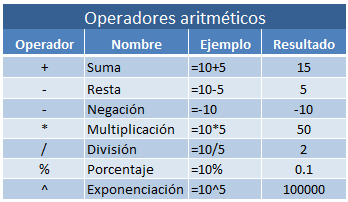

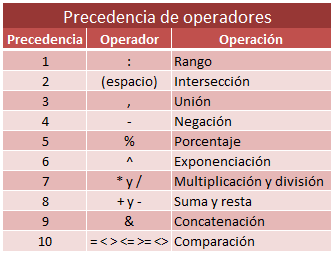

No hay comentarios.:
Publicar un comentario